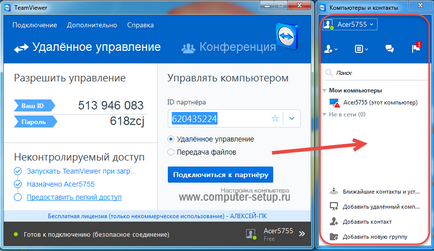Hogyan lehet csatlakozni a távoli asztali segítségével TeamViewer
Szia barátok! Ebben a cikkben szeretnék beszélni, hogyan lehet csatlakozni egy távoli számítógépről, és kezelheti mind saját. Barátaim, ez nagyon is lehetséges, és ebben a cikkben azt fogja mondani, hogyan kell csinálni. És arra késztetett, hogy beszélni ebben a helyzetben, amikor a barátom hívott, és kérte, hogy a hiba az ő otthoni számítógép a Windows 7 és esetleg megoldani.
De mint mindig szorít az idő, meg kell ölni időt az úton, plusz van személyes dolgokat, a család, és ami a legfontosabb a család. Felajánlottam neki egy másik, hogy ő is szerette a legjobban. Javaslat az volt, hogy töltse le és telepítse a programot, amellyel tudok csatlakozni a számítógéphez, és megoldja a problémát.
Számítógépes programok a távoli menedzsment és a teljes mindegyiket megbirkózni a feladatokkal, de én személy szerint TeamViewer és tanácsot neki. Ez programm Bombay, a beállítások és képességeit.
Az átlagos felhasználó is könnyen kezelhető és nem igényel szakmai számítógépes ismeretek. Csak Letöltöttem és telepítettem szerint a felhasználói azonosítót és jelszót, és minden.
Ez a cikk megvitatja:
Hogyan működik a távirányító
Az elv által megvalósított szerveren (a számítógépes segítségre szoruló) és a kliens (a számítógép távolról felügyelheti asztali számítógépek).
- TeamViewer szoftver telepítve mindkét számítógépen kezelésére és ellenőrzések.
- A felhasználó a távoli számítógépen segítségre van szüksége szerint az azonosítót és a jelszót a csatlakozáshoz.
- Egy másik felhasználó az adat és csatlakoztatva.
Az elv nagyon egyszerű. A program is vezérelhető, és telepítése, valamint telepíteni, és adja meg a felhasználó kérésére az adatok nélkül kell neki mondani, de erről bővebben később. Megértjük a sorrendben.
És így kezdődik a letöltés és telepítés.
Telepítése TeamViewer program
Ahhoz, hogy a programot le kell tölteni a hivatalos honlapján, ahol mindig friss verzióját. A szoftver teljesen orosz, valamint ingyenes privát otthoni használatra.
Futtassa a telepítést, és ahogy imént említett, a program használható három módja van:
- Telepítése (Ez a módszer alkalmas a számítógép, amely csak akkor lesz használva, hogy kapcsolódni a távoli számítógép)
- Állítsa majd kezelni ezt a számítógép távolról.
- Csak fuss (futtathat többször anélkül, hogy telepíteni a programot)
Tekintsük nekünk a helyes utat távvezérelni, válassza ki a képet, majd kattints az Accept - befejezéséhez.
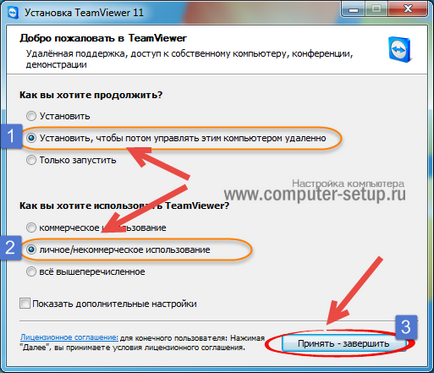
Egy kicsit előre, miután a telepítés befejeződött, a készülék kéri, hogy állítsa be az ügyfelet - ellenőrizhetetlen hozzáférés. Continue gombra.
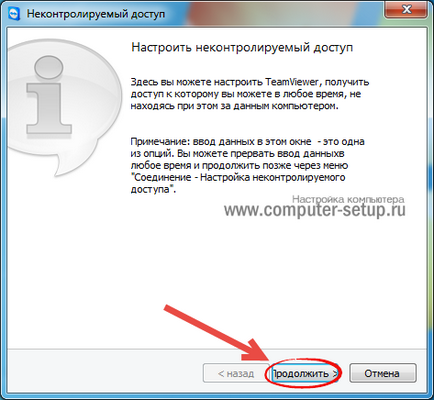
A megnyíló ablakban meg kell hagyni a számítógép nevét, ha az angol, vagy adjon meg egy új és egy jelszót.
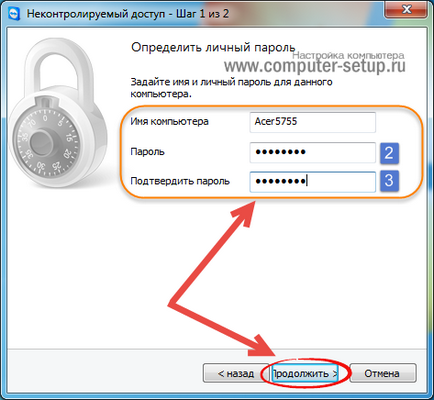
A következő lépésben a beállítások elutasító és folytassa.
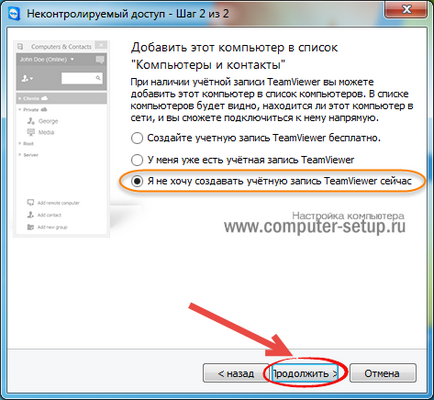
A végső konfigurációs varázsló megjeleníti a személyi számot a rendszerben, akkor nem kell emlékezni, mert ez látható a főoldalon a program TeamViewer.
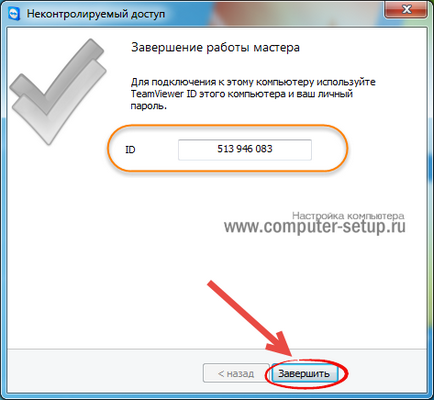
Távoli számítógép-kezelési
Program hoztuk létre TeamViewer fut a fő ablak bal oldalán látni fogja az azonosítót és a jelszót véletlen, az adatokat és a szükséges tájékoztatni az ember, hogy csatlakoznia kell az asztalra, és kezelni.
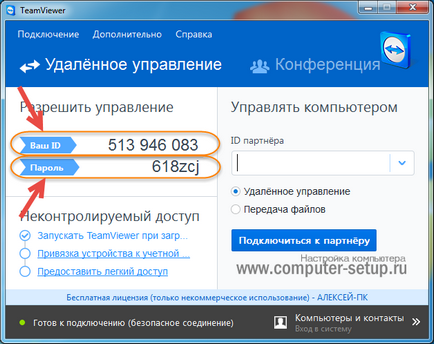
Az a személy, aki segíteni fog, viszont bevezeti az adatokat a jobb oldali részén a programot, akkor belép az azonosítóját és megnyomja csatlakozni egy partner, majd a jelszót. Egy kis várakozás és megjelenik az asztalon.
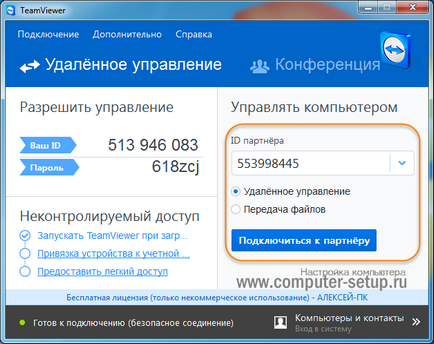
A program folyamatosan frissül a fejlesztők, és ha megjelenik egy jel, mint például az alábbi, amikor elkezdi. Meg kell kattintani a nyílra, hogy frissítse a programot, a program letölti a legújabb verziót és telepíteni a számítógépre, szükséges annak biztosítása, hogy a távoli asszisztens mindig képes csatlakozni a számítógéphez, minden gond nélkül.
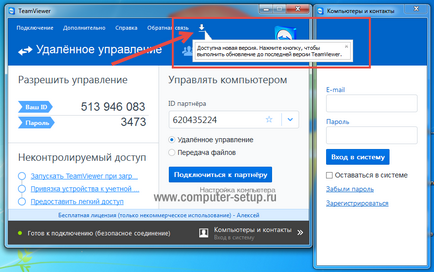
Amikor csatlakozik egy távoli asztali változat a program meg kell egyeznie mind a két gépen, különben a program ad egy üzenetet, hogy meg kell frissíteni a szoftvert frissítés vagy tanácsot ad a távoli számítógépen.
Fuss a távirányító anélkül, hogy telepíteni a programot
Mint korábban írtam, a program futtatható telepítés nélkül, csak letölteni a szoftvert forgalmazás csomagot, és futtatni. Válassza a Run és saját, nem kereskedelmi használatra, amint az az alábbi képen.
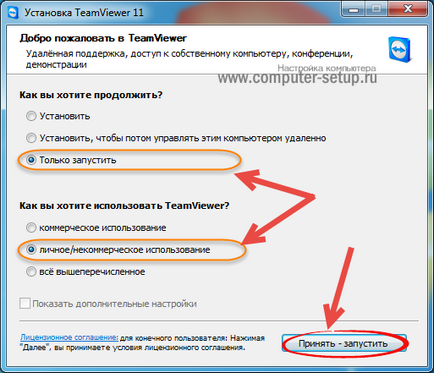
Ebben a módban, akkor is diktálják asszisztens az azonosítóját és jelszavát, majd csatlakoztassa azt nem probléma.
Mit jelent az a kapcsolati könyvet a TeamViewer, hogy van valami, lehet, hogy a számítógépek és az adatok össze a kérést szüksége van a segítségedre lehet tárolni, és csak te láthatod. Ez a funkció hasznos, akik segítenek megoldani a felhasználói problémák, és tárolja egy csomó kapcsolatok.
Ez nagyon kényelmes, de meg kell, hogy jelentkezzen be, és hozzon létre egy fiókot, amely tárolja és a számítógép, és a kapcsolatok, valamint megtekintheti az állapotát a PC az interneten.
Most nézzük meg, hogyan lehet létrehozni egy fiókot TeamViewer.
Nyomd meg a gombot - fel a jobb oldalon a fő ablakban, amint az az alábbi képen.
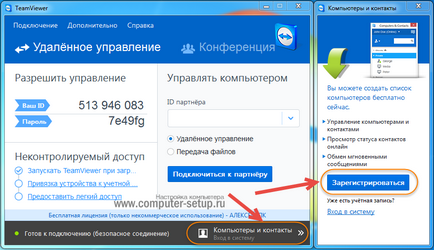
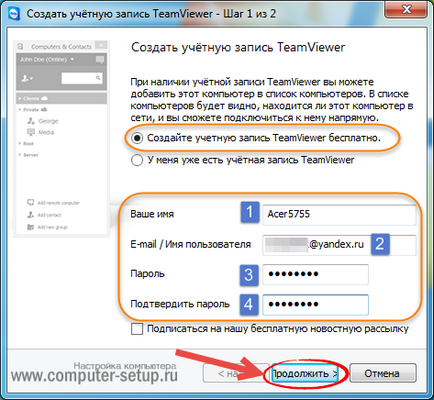
A következő lépésben meg kell adni a felhasználónevet és jelszót a számítógépen, és kattintson a Tovább gombra.
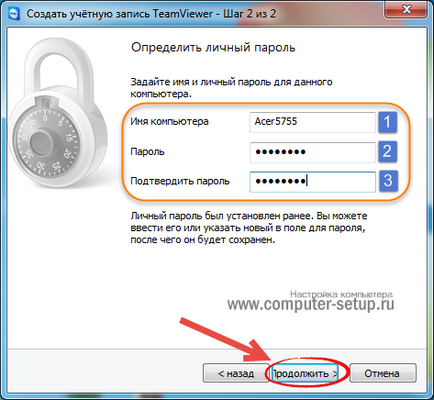
Fejezze be a varázsló, kattintson a gombra - Befejezés.
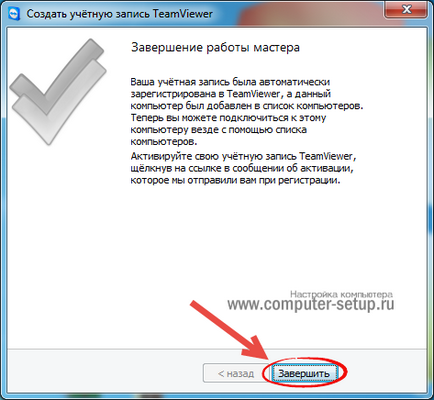
A program automatikusan megy az újonnan létrehozott fiókot.